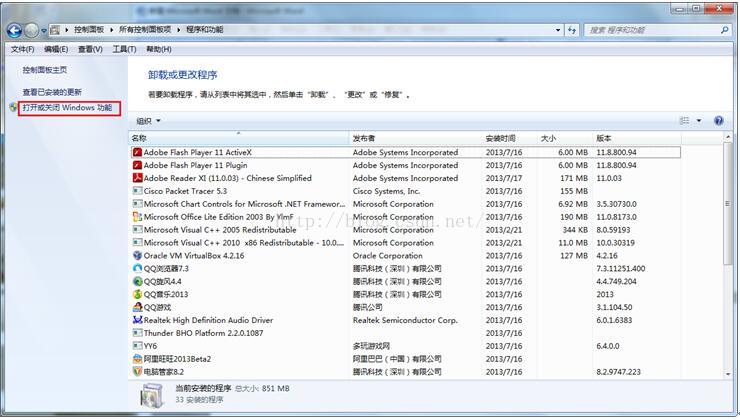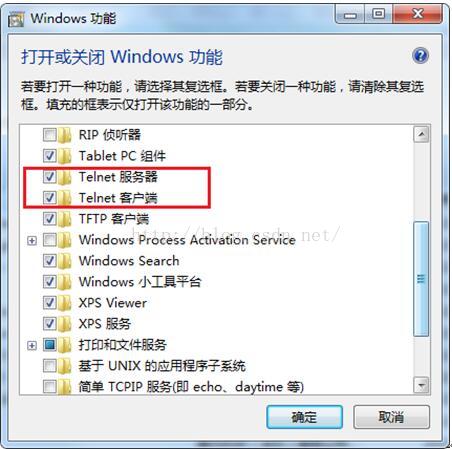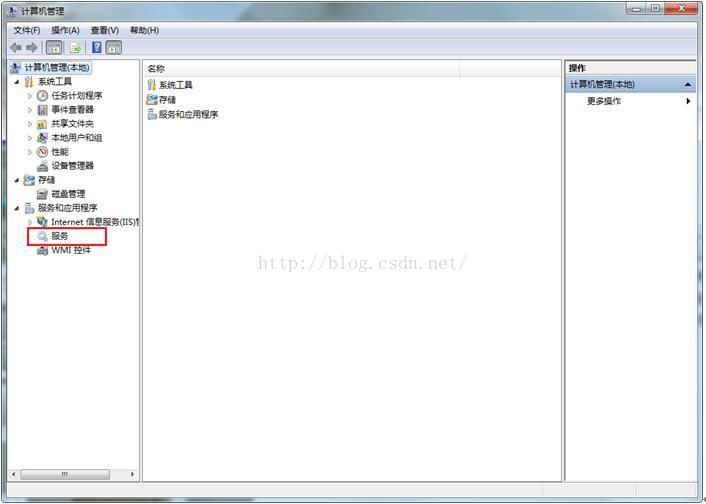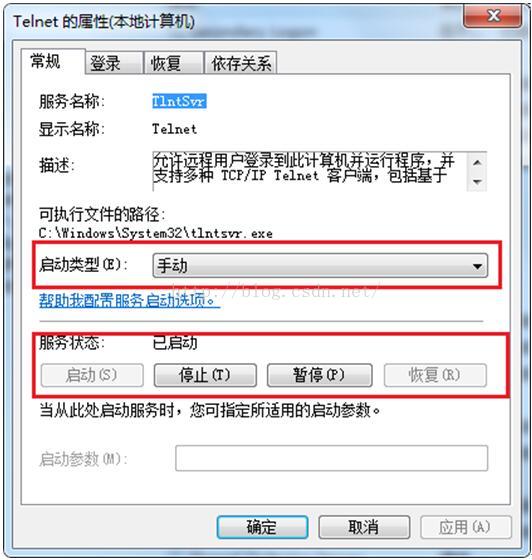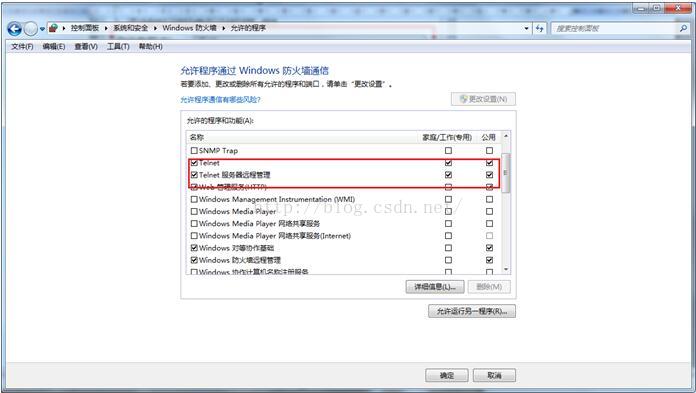關於Win7遠端桌面無法連線的解決辦法
現在隨著越來越多的人使用win7,遠端桌面越來越成為一個大問題,今天小編就遇到了,而且弄了一天,剛剛發現原來有好多問題,現在總結一下,以供大家參考
1,開啟遠端桌面
在我的電腦右鍵->屬性,單機彈出視窗的左側遠端設定按鈕,出現如上對話方塊注意紅色標記的地方如上選擇.
2做好之後可以嘗試連線,如果不成功請嘗試如下的:
在控制面板中選擇小圖示,找到並單擊程式和功能按鈕
單擊開啟或關閉win功能,彈出如下對話方塊
把telnet有關的選項以及有關遠端的都勾上,點選確定,開啟telnet服務.
3在我的電腦右擊,選擇管理.記住,這裡必須要以管理員的身份進入
點選左側的服務按鈕,可以看到計算機列出了此時的服務,不出意外,這裡的telnet應該是關閉的,這時,在telnet服務上面右鍵->屬性
將這兩個選項可以改成如下的設定.
4.接下來就是防火牆了,在控制面板裡選擇類別選項,再單擊進入網路和internet 選項卡,在左側點選系統和安全選項卡.
點選如下的允許程式通過防火牆按鈕,進入選項卡
在這個選項卡里,也把有關telnet以及遠端的都勾選了
點選確定,此時一般的電腦就可以進行遠端控制了.
不過,也有特殊的情況,小編今天就遇到了,並且難住了我們三位大將,不過經過如下努力,我還是解決了
1 在右下角的網路連線上單擊右鍵,選擇開啟網路和共享中心,彈出選項卡
2 在彈出的選項卡中單擊左側的高階設定
3 在彈出的高階安全win防火牆選項卡中可以看到有一個win防火牆屬性的超連結,點選一下,進入選項卡
4 在彈出的高階安全win防火牆 – 本地計算機屬性選項卡中可以看到入站連線,選擇允許,即可以
如此,小編的電腦已經可以被遠端控制了,在這最後4項中尤其適用於ghost重新裝過系統的.希望這篇文章對大家有幫助.
本文轉載自http://wenku.baidu.com/link?url=buUD3bUD8T8_zLbwrO-8cxJlECujU10s2qVqUm8CnyEOjKRBv1Gwt73ozW1WTt-VdWyYCRgpl5OfjMbNcePG_IDR9dNnGT3HwxotQJ2WcWm